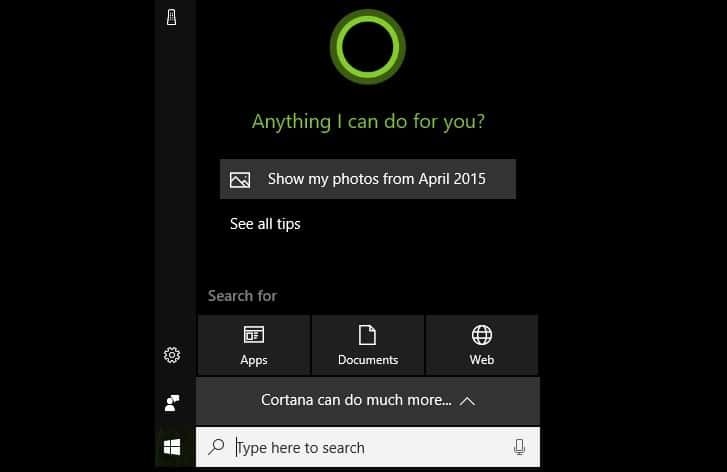Podle Karan
Jedna z nejhorších chyb modré obrazovky smrti je:
UNMOUNTABLE_BOOT_VOLUME Chyba modré obrazovky Windows 10
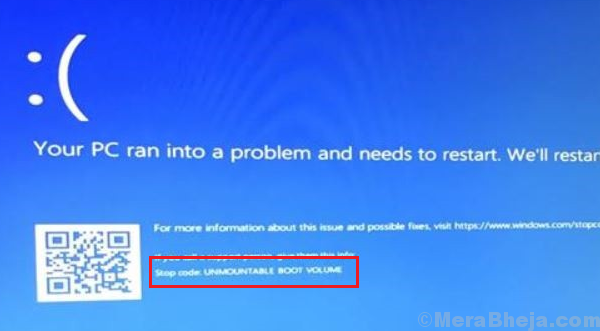
Důvodem je, že tato chyba neumožňuje uživateli vůbec spustit systém. Jediným přístupem je tedy režim obnovení, dokud nebude problém vyřešen.
Způsobit
K chybě dojde, když systém není schopen získat přístup ke svazku obsahujícím zaváděcí soubory, což je důvod, proč nemůžeme zavést systém.
Ačkoli úplná přeinstalování operačního systému by mohla problém vyřešit, nebylo by to bez ztráty všech dat uložených v systému. Nejprve bychom tedy vyzkoušeli jiné postupy.
Předběžný krok
Odpojte veškerá nepotřebná periferní zařízení připojená k systému a zkuste systém restartovat znovu. Pokud to funguje, jednoduše toto periferní zařízení zrušte. Jinak pokračujte k následujícímu řešení potíží:
Řešení 1] Použijte automatickou opravu
1] Stále stiskněte F11 (klíč může záviset na značce systému) opakovaně po zapnutí systému. To by zavedlo systém režim obnovení.
2] Vyberte Odstraňte problém.
3] Nyní vyberte možnost Obnovte svůj počítač.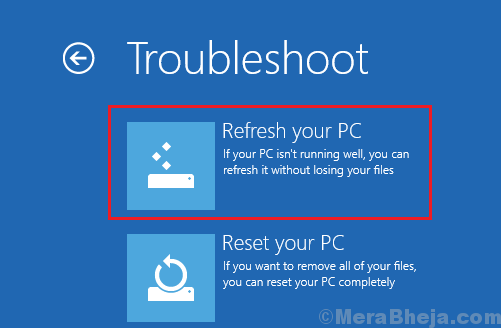
Řešení 2] Opravte hlavní spouštěcí záznam
Umístění a architektura operačního systému jsou uloženy v hlavním spouštěcím záznamu (MBR). Pokud bylo v MBR zaměněno buď umístění, nebo architektura, mohly by být ovlivněny spouštěcí soubory. Postup je stejný:
1] Spusťte systém Režim obnovení jak je vysvětleno v Řešení 1.
2] Vyberte Odstraňování problémů >> Pokročilé možnosti.
3] Klikněte na Příkazový řádek otevřete okno.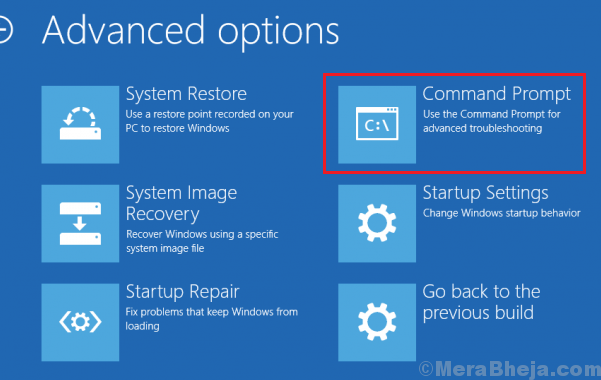
4] Zadejte následující příkaz a stisknutím klávesy Enter jej proveďte:
bootrec / fixboot

5] Restartujte váš systém a zkontrolujte, zda jste nyní schopni normálně zavést systém.
Řešení 3] Spusťte skenování CHKDSK a zkontrolujte chyby na pevném disku
1] Otevřete okno příkazového řádku v režimu obnovení, jak je vysvětleno v řešení 2.
2] Zadejte následující příkaz a stisknutím klávesy Enter jej proveďte:
CHKDSK / f / r

3] Restartujte systém a zkontrolujte, zda se normálně spouští.